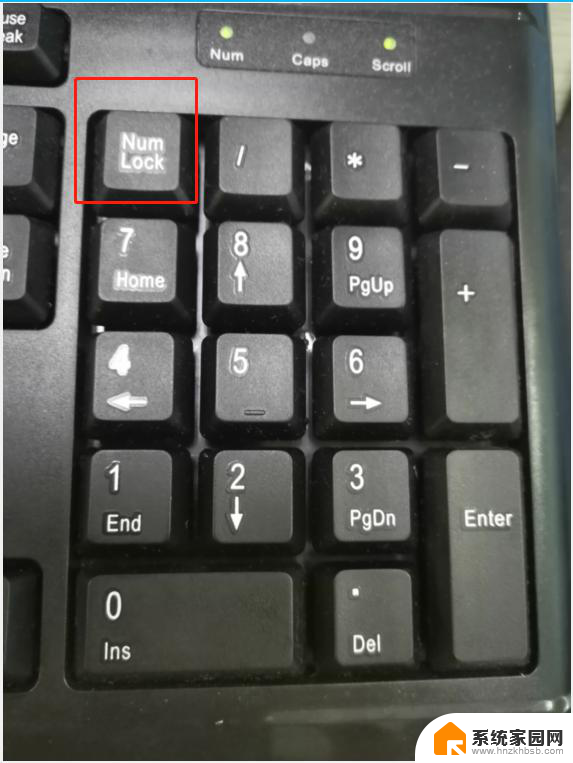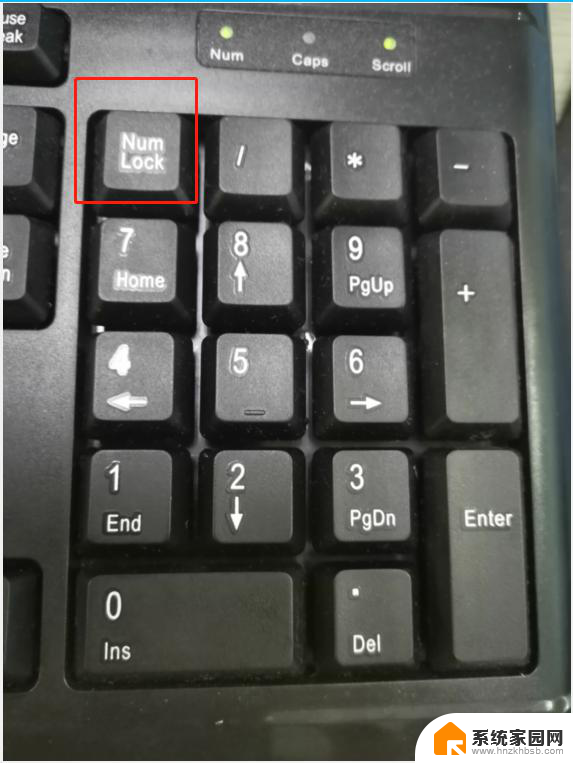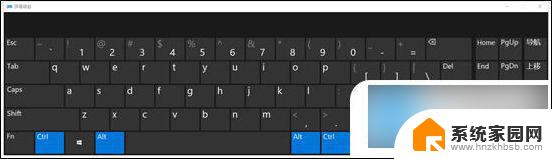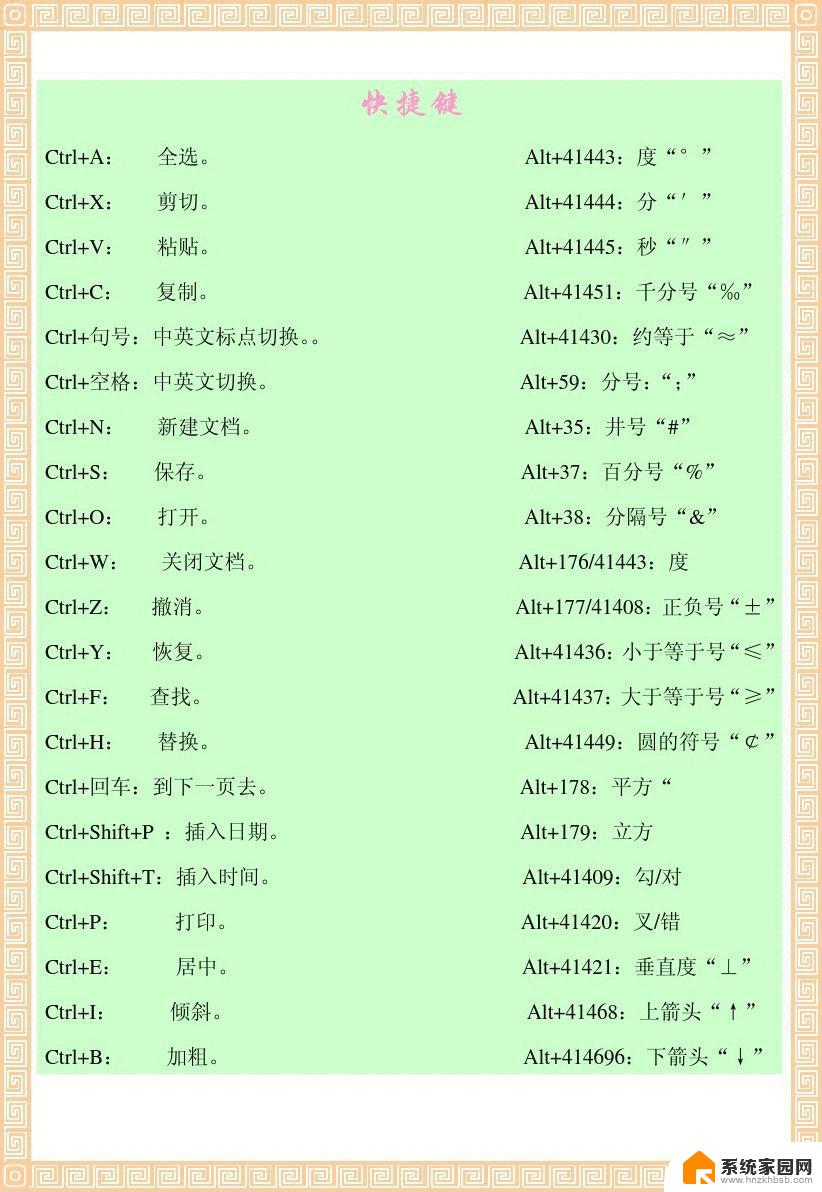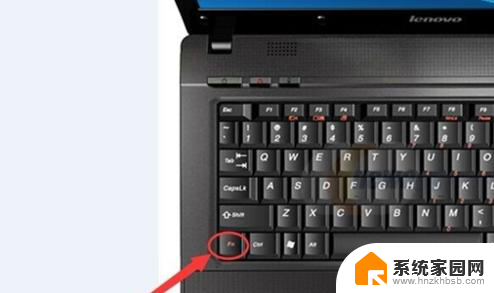台式键盘被锁住按什么键恢复 按什么键可以解锁键盘
在使用台式电脑的时候,有时候会遇到键盘被锁住的情况,这时候就需要按下特定的键来恢复键盘的正常使用,通常来说按下Scroll Lock或者Num Lock键可以解锁键盘,让键盘恢复正常工作。当键盘被锁住的时候,不要慌张只需要按下正确的键就可以轻松解决问题。愿意对键盘进行一些了解和维护,可以帮助我们更好地使用电脑,提高工作效率。
步骤如下:
1.首先按下键盘上的Numlock键,如果键盘灯亮即恢复成功。

2.如果不亮,查看键盘连接主机的USB接口是否连接好,可以将其拔下后重新安装。

3.若还是不亮,鼠标右键单击计算机。选择管理,点击设备管理器,展开键盘,右键单击键盘名称,选择属性。

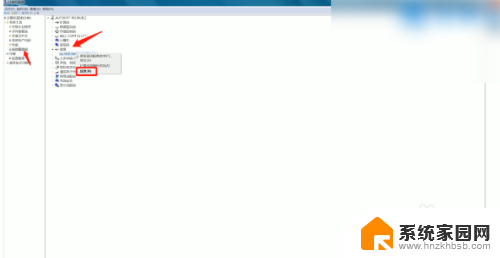
4.弹出窗口,在常规选项栏中查看设备是否正常。如若不正常,切换到驱动程序选项栏,点击更新驱动程序,自动搜索更新,完成后重新按下键盘上的Numlock键即可。
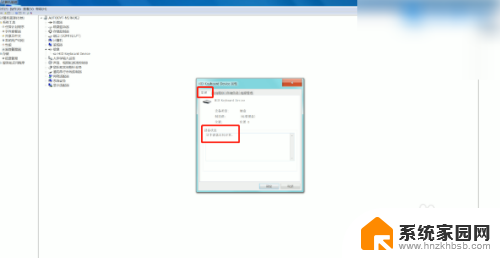
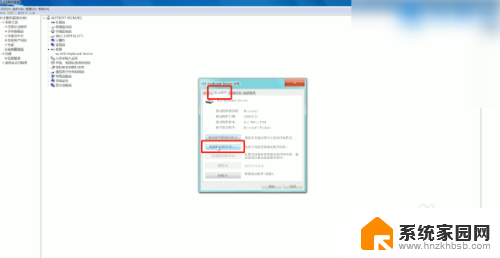
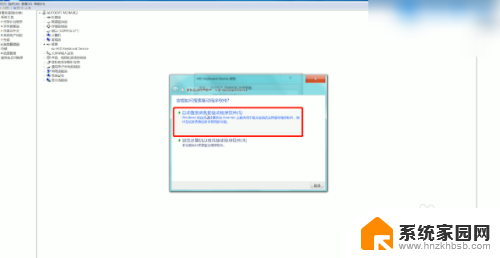
5.如果有外接键盘,再接上外接键盘按Numlock键。即可恢复正常,若没有外接键盘,在F1到F12中有一个锁的图标,按FN+键盘锁定键解锁即可,或键盘上有单独的Numlock键,直接按下它就可以了。

以上就是台式键盘被锁住按什么键恢复的全部内容,有遇到这种情况的用户可以按照以上方法解决,希望能够帮助到大家。